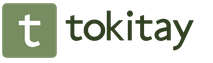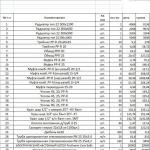Gta 5 ne može pokrenuti društveni klub. Pogreška: "Nije moguće povezati se s Rockstar GTA V poslužiteljima"
Da biste aktivirali igru GTA 5 na računalu bez korištenja Social Cluba, možete koristiti dvije metode predstavljene u ovom članku. Ako koristite licenciranu verziju igre, onda se takav problem ne bi trebao pojaviti, budući da se GTA 5 automatski pokreće i prijavljuje u Social Club.
Prvi način
Smislimo kako pokrenuti GTA 5 bez Social Cluba bez korištenja dodatnih datoteka. Ako već imate instaliranu igru, morate provjeriti put instalacije - ne bi trebao sadržavati ruska slova i simbole. Isto vrijedi i za mapu u kojoj je instaliran sam Social Club.
Prije nego što pokrenete GTA 5 bez Social Cluba, također morate promijeniti datum na računalu. Da biste to učinili, u donjem kutu zaslona na ploči Start kliknite na vrijeme i datum, zatim ga postavite na 18. travnja 2015. i kliknite OK, a zatim zatvorite prozor.
Sada morate ponovno pokrenuti računalo i ponovno uključiti igru. Prozor s aktivacijom i autorizacijom u Social Clubu više vam neće smetati - GTA 5 će se pokrenuti bez dosadne usluge. Sada znate kako pokrenuti GTA 5 bez Social Cluba koristeći prvu metodu.

Druga metoda pokretanja
Gornja metoda bit će korisna onima koji su instalirali stara verzija igre bez najnovijih ažuriranja. Nemaju ugrađeni crack od hakera, pa morate koristiti trikove da biste pokrenuli piratsku kopiju igre.
Trenutno ćete na Internetu pronaći mnoge sklopove i potpunih verzija i repackova GTA 5, koji već imaju ugrađeni program za hakiranje (crack). Ali kako možete pokrenuti GTA 5 bez Social Cluba ako već imate instaliranu igru?
Prije svega, preuzmite 3DM crack s interneta. Program se distribuira potpuno besplatno i može se preuzeti za nekoliko sekundi. Raspakirajte arhivu putem WinRAR-a u odgovarajuću mapu na tvrdom disku. Preporučljivo je onemogućiti antivirusni program.
Premjestite sav sadržaj mape Crack u korijenski direktorij GTA 5. Ako trebate zamijeniti neke standardne datoteke, složite se. Igra se sada pokreće uključivanjem datoteke Launcher.exe iz korijenskog direktorija u kojem je igra instalirana. Polje za pokretanje odmah će prikazati prozor s "GTA 5", zaobilazeći zaslon za aktivaciju Social Cluba.
Nemojte pokretati igru preko prečaca PlaygtaV.exe, GTAVLauncher.exe, jer će ova radnja dovesti do pogreške i pokretanja Social Cluba, tako da nećete moći igrati. U ovom trenutku, pukotina radi sa svim trenutnim operativnim sustavima, počevši od Windows 7. Nakon kopiranja "tableta" u mapu igre, sve preuzete datoteke mogu se izbrisati iz mape preuzimanja, a zatim uključiti antivirusni program. Sada znate kako pokrenuti GTA 5 bez Social Cluba na piratu i to možete učiniti za nekoliko minuta, nakon čega možete uživati u igranju jednog od najbolje igrice prošlog desetljeća, koji je stekao milijune obožavatelja diljem svijeta.
Svaka velika igra nije imuna na manji problemi, koji prate njegovo izdavanje na jednoj ili drugoj platformi. Pogotovo kada je u pitanju PC. I S ima svojih problema, a mi smo ovdje odlučili prikupiti nekoliko njih i savjetovati kako se s njima nositi.
![]()
GTA 5 se ne može instalirati niti pokrenuti zbog netočnih slova u Windows korisničkom imenu
Ako u svom korisničkom imenu Windows koristi čudna slova ili se ne temelji na latinica, možda ćete imati problema s pokretanjem ili instaliranjem GTA 5. U najmanju ruku, može se pojaviti pogreška "Usluga ažuriranja Rockstara nije dostupna (kôd 1)". Kako se nositi s tim?
Rock zvijezda zna za to i najvjerojatnije već radi na popravku, ali dok ga ne izda, možete pokušati sljedeće: kreirajte novog korisnika Windows s administratorskim pravima i prebacite se na njega, nakon čega bi igrica trebala krenuti. Promjena naziva postojećeg korisnika neće učiniti ništa. .
Razne pogreške povezane s pokretačem Rockstar Social Club
S lanserom Društveni klub Rockstar Postoji nekoliko pogrešaka koje se pojavljuju kada pokušate pokrenuti igru. Nešto kao: "Social Club se nije uspio pokrenuti" ili “Social Club se nije uspio učitati zbog nepotpune instalacije. Molim izađite igra i ponovno instalirajte najnoviju verziju Social Cluba” i tako dalje. Sve je to zbog nekih problema s poslužiteljima, kao i neispravno konfiguriranog pokretača i Rock zvijezda Za sada preporučam samo ponovno instaliranje. Istovremeno, pobrinite se da GTA 5 ne radi u pozadini.
Ako ovo ne pomogne, onda puni popis preporučene akcije. Među njima: očistite predmemoriju Steam, trčanje GTA 5 u ime Administratora, onemogućite antivirusni program i ažurirajte Direct X/Visual C++, provjerite je li Društveni klub instaliran u ispravan direktorij (Program Files\Rockstar Games\Social Club).
Primljeni automobili gube se u GTA Online pri prelasku s PS3 ili Xbox 360 na PC
Ako ste prenijeli svoj stari račun GTA Online s jednom od konzola stare generacije, ali na njoj niste igrali od prosinca 2013., mogli biste naići na ovaj problem. Jedini izlaz je pokrenuti igricu na svojoj staroj konzoli i provjeriti je li ona spremila sva vaša postignuća, nakon čega se možete prebaciti na PC.
GTA 5 se ne može instalirati jer nema Windows Media Player
Jednostavno je, ako se ovaj program ne instalira, dobit ćete pogrešku "Nije moguće otkriti Windows Media Player na vašem sustavu". Samo instalirajte Windows Media Player i bit ćeš sretan.
GTA 5 ne radi na prijenosnim računalima
Za neke korisnike ne funkcionira ni igra za jednog igrača ni za više igrača GTA 5 kroz Steam kada igrate na laptopu. Postoji izlaz iz ove situacije.
Otvorite upravitelj uređaja, otvorite video adaptere i onemogućite Nvidia video kartica tako da ugrađena kartica iz Intel. Nakon pokretanja, brzo uključite video karticu Nvidia. Nakon toga igra će započeti. Čini se da igra ima problema s kompatibilnošću s mobilnim video karticama iz Nvidia.
Nvidia objavio nove upravljačke programe za izdanje igre, možete ih također provjeriti.
Pokretanje Social Cluba izvan mreže
Ponekad nakon pokretanja igre Steam, Društveni klub pokreće se u izvanmrežnom načinu rada i traži internetsku vezu - na taj način nećete moći pokrenuti igru. Iz mape Moji dokumenti trebate ukloniti sve što se odnosi na GTA 5 i očistite predmemoriju Steam. Nakon toga igra će započeti. (hvala Gecku na savjetu)
Kako dodati vlastitu glazbu u GTA 5
Ako želite slušati svoju glazbu umjesto dostupnih radio postaja, evo načina za vas: idite na Dokumenti\Rockstar Games\GTA V\Korisnička glazba, bacamo našu glazbu tamo. Zatim, u audio postavkama, provodimo potpuno skeniranje dostupne glazbe (kao na snimci zaslona). To je sve. U igri odaberite "Self Radio" s popisa radio postaja.
Kako poboljšati performanse/FPS u GTA 5
Ovo je jedna od opcija i nije za svakoga, pokušajte.
Ići \Steam\steamapps\common\ Grand Theft Auto V i tamo stvorite novi tekstualni dokument. Preimenujte ga u commandline.txt. U njega zalijepite sljedeće naredbe:
- -puni zaslon
- -visina 1080
- -širina 1920
- -DX11
- -noInGameDOF sigurni način
- -SSAO 0
- -anisotropicQualityLevel 0
- -Gustoća grada 0
- -FXAA 0
- -Kvaliteta trave 0
- -lodScale 0.0
- -Kvaliteta čestica 0
- -pedLodBias 0.0
- -postFX 0
- -reflectionQuality 0
- -shaderQuality 0
- -Teselacija 0
- -Kvaliteta teksture 0
- -vehicleLodBias 0
- -Kvaliteta vode 0
- -noquattransform
- -Bez granica
- -frameLimit 0
- -multiSample 1
- -particleShadows 0
U isto vrijeme, visina i širina su razlučivost u igri, zamijenite svoju. Zatim idemo u mapu Moji dokumenti > Rockstar Games > GTA V, pronađite datoteku settings.xml i kliknite uredi. Dodajemo sljedeće opcije:
- Kvaliteta sjene - 0
- Kvaliteta refleksije - 0
- Shadow_ParticleShadows - lažno
- Udaljenost_sjene - 0
- Shadow_SplitZStart - 0
- Shadow_SplitZEnd - 0
- Shadow_aircraftExpWeight - 0
- Reflection_MipBlur - lažno
- Lighting_FogVolumes - lažno
Sve ovo će postaviti igru na minimalne postavke, nakon čega bi se performanse trebale poboljšati. Također, ako imate video karticu iz Nvidia, trebali biste instalirati nove upravljačke programe koje je tvrtka izdala posebno za izlaz GTA 5 na računalu.
Također opcija ako imate video karticu od Nvidia:
- Idite na svoj GTA 5 Nvidia Inspector profil i tamo onemogućite V-Sync;
- Također onemogućite trostruki međuspremnik;
- Onemogućite okomitu sinkronizaciju u igri.
Ako imate video karticu od AMD, učinite isto u AMD Catalyst Center.
Također pokušajte postaviti prioritet procesa na maksimum GTA 5 u upravitelju zadataka.
Greška "GTA5.exe je prestao raditi"
Postoje dvije mogućnosti. Prvi:
- Pronađite datoteku error.log u Steamappsu;
- Otvorite pogrešku "Aplikacija je uzrokovala modul kršenja pristupa u xxxx.dll";
- Zapamtite naziv DLL datoteke;
- Preuzmite DLL Fixer s dll-files.com;
- Pokrenite skeniranje i ispravite pogreške;
- U Install DLL unesite naziv svoje DLL datoteke;
- Ponovno pokrenite računalo.
Druga opcija:
- U naredbeni redak unesite msconfig;
- Odaberite karticu Boot, postavke;
- Označite okvir pored broja procesora, unesite 12;
- Spremite postavke, ponovno pokrenite računalo.
Članak će biti ažuriran.
Živimo u Yandex.Zene, pokušaj. Postoji kanal na Telegramu. Pretplatite se, bit će nam drago, a vama ugodno 👍 Meow!Unatoč popularnosti i razvoju GTA V, u njemu još uvijek ima puno grešaka. Jedna od tih grešaka je neuspjeh veze: “Nije moguće uspostaviti vezu s Rockstar poslužiteljima. Za aktiviranje GTA V potrebna je internetska veza." Najzanimljivije je to što se možete prijaviti na Social Club, ali onda vam dođe do kvara na mreži. Prozor s greškom samo visi na monitoru i ništa se ne može učiniti. Na službenom Rockstar forumu trenutna rješenja nikad se nije pojavio od programera.
Razlozi neuspjeha veze
Iz nepoznatih razloga, računalo ili igraća konzola blokirani su u odnosu na Rockstar poslužitelje. Alternativno, problem može biti skriven u blokiranju pristupa Internetu od strane programa treće strane instaliranog na računalu - to mogu biti virusi ili antivirusi. GTA 5 poslužitelji mogu uskratiti pristup zbog neusklađenosti mrežnih priključaka/protokola potrebnih za autorizaciju. Rockstarov tehnički rad također ne treba odbaciti.
Pogreška u GTA 5 – Nije moguće povezati se s Rockstar poslužiteljima
Rješavanje problema
Odabrali smo najispravnija rješenja kojima biste prvo trebali pribjeći kako biste riješili pogrešku. Provjerite ih sve jednu po jednu, u nekoj fazi greška bi se trebala ispraviti.
Softver
Softver treće strane instaliran na računalu često blokira pristup mreži. Počnite onemogućavati programe koji su nepotrebni za igranje GTA V. Najprije isključite antivirusni program. Da biste pojednostavili postupak, idite na MSConfig kroz "Start" - unesite ta imena u tražilicu. U njemu idite na "Usluge" i potvrdite okvir pored "Ne prikazuj Microsoftove usluge". Sada preostaje samo onemogućiti sav softver pomoću odgovarajućeg gumba. Ne zaboravite ponovno pokrenuti računalo. Takvo čisto pokretanje omogućit će vam da provjerite postoje li blokade od strane lijevih procesa.
Ako vam ovo pomaže, pokrenite opsežno skeniranje sustava Windows na viruse (koristite AdwCleaner, Malwarebytes). Onemogućite nepotrebne programe i usluge pri pokretanju. Provjerite planer zadataka.
DNS poslužitelj
Pokušavamo se s Googlea prebaciti na javne poslužitelje. Najprije na upravljačkoj ploči aktivirajte sortiranje po kategorijama. Gdje govorimo o o Internetu, kliknite na “View network status and tasks”. Sljedeći korak je stavka "Promijeni postavke adaptera". Odaberite ruter na koji ste spojeni (vaš internet). Morate promijeniti parametar u njegovim svojstvima "Internetski protokol verzija 4 (TCP/IPv4)". Ponovno kliknite svojstva. Unesite sve točno onako kako je prikazano na snimci zaslona u nastavku. Promjene će stupiti na snagu tek nakon ponovnog pokretanja računala.

Neto
Promijenite pristup mreži. Alternativno, uzmite svoj pametni telefon i preko njega se povežite na internet. Morate se registrirati samo jednom na Rockstar poslužiteljima. Sva naredna pokretanja GTA 5 odvijat će se kao i obično s usmjerivača/kabla. Pokušajte onemogućiti mrežni kabel s rutera i umetnite ga izravno u računalo. Iskusni korisnici mogu koristiti program Kerio daljinski upravljač. Otvorite izbornik, u opciji “Traffic” postavite “Protocol Inspector” na “None” u svim pravilima.
Usput, pročitajte i ovaj članak: Nedostaje OpenCL.dll - što je to greška i kako je popraviti
datum
Neki su korisnici riješili Rockstar komunikacijsku grešku promjenom datuma na računalu. Ponekad samo trebate postaviti točan datum, vrijeme, vremensku zonu. Ako ne pomogne, vratite se na posljednji datum Trenutna godina. Općenito, vrijedi prilagoditi ove postavke.

Inženjerski radovi
Rockstar vrlo često isključuje igrače tijekom planiranog tehnički rad. U sadašnjim okolnostima samo trebate čekati. Obavezno pitajte tehničku podršku kada ih ponestane.
Zaključak
Gore navedene metode vrijedi prvo provjeriti. Ako pogreška "Nije moguće povezati se s Rockstarovim poslužiteljima" ostane, trebali biste pisati tehničkoj podršci navodeći sve što ste pokušali učiniti. Ako ni oni ne pomognu, pokušajte ponovno instalirati Windows, po mogućnosti nadogradite na deset, promijenite bitnu dubinu. Ako imate komentare ili svoje metode, napišite o njima u komentarima.
Pomozite molim vas, ne mogu se prijaviti online, pokušao sam s različitih računala i internetskih pružatelja usluga, isprva je pisalo da se “Vaše zadnje spremanje nije moglo učitati s RockStar cloud poslužitelja” sada ne piše ništa i ne piše prijavite se na GTA ONLINE uopće, ali u igra priče Igram bez problema! Videozapis https://youtu.be/3mmwLLC3Mzg
Avatar
batman04101992 17. travnja 2015. 23:30
Ne mogu se prijaviti na GTA Online PC, ali igram GTA5 bez ikakvih problema, ostaje u prikazu neba.
DxDiag.txt (30 KB)
Avatar
Daniel N. 29. travnja 2015. 12:14
Pozdrav batman04101992,
Hvala što ste kontaktirali Rockstar podršku.
Provjerite nemate li dinamički IP.
Sljedeće portove je korisno imati otvorene za online igre:
TCP portovi: 80, 443
UDP portovi: 6672, 61455, 61457, 61456 i 61458
Ako trebate pomoć pri otvaranju ovih priključaka, više informacija potražite na sljedećoj web stranici detaljne informacije(trebali biste znati marku i model vašeg usmjerivača, budući da se upute web stranice temelje na određenim usmjerivačima)
U upravitelju zadataka isključite sve procese koji koriste internetsku vezu (internetski preglednik, java, skype itd.). Onemogućite antivirusnu zaštitu i Microsoft Security Essentials zaštitu u stvarnom vremenu.
Evo još nekoliko savjeta koji su pomogli mnogim igračima da poboljšaju svoje veze:
Provjerite je li firmware vašeg usmjerivača najnovija verzija (vrlo važno).
Isključite usmjerivač iz struje na 10 minuta i ponovno ga uključite. Nekim starijim usmjerivačima s vremenom se pogoršavaju performanse i potrebno ih je ponovno pokrenuti baš kao i osobno računalo.
Onemogućite vatrozid ili bilo koje drugo mrežno filtriranje za igru.
Omogućite UPnP (Universal Plug and Play) na vašem ruteru.
Ako niste zabrinuti za sigurnost, omogućite DMZ (demilitariziranu zonu) na vašem usmjerivaču za adresu vašeg računala. Time se isključuju sve značajke vatrozida vašeg usmjerivača za to osobno računalo.
Iskreno,
Danil
Rockstar podrška
Želimo da slijedite ove korake kako biste riješili problem s kojim se suočavate.
Provjerite jeste li administrator računala na kojem želite pokrenuti igru.
-Provjerite da USB uređaj nije povezan s vašim računalom. To može biti (ali nije ograničeno na): kontroler, joystick, itd.
- Ažurirajte svoj video i audio uređaj (kontaktirajte proizvođača)
-Otkaži sve prijave
Savjetujemo vam da isključite sve aplikacije kada se pokrenu grafički programi. Mnoge aplikacije mogu uzrokovati pogreške kao što su: opća sistemska pogreška, boja slike, gubitak zvuka ili glazbe itd. Ako ranije isključite ove aplikacije nećete imati problema prilikom ponovnog pokretanja. Prijave uključuju: operacijski sustav, Nortonovi uslužni programi, uslužni programi za internetsko čavrljanje, antivirusni program, knjižna oznaka početnog zaslona, Windows Defender mogu uzrokovati probleme.
1. Kliknite Windows prečac na lijevoj strani zaslona
2. Pritisnite Traži
3. Upišite msconfig i pritisnite Enter
4. Kliknite Nastavi ako Windows zatraži vaše dopuštenje
5. Na kartici Općenito odaberite Pokretanje
6. Poništite odabir Preuzimanja
7. Pritisnite potvrdi, a zatim OK i po potrebi ponovno pokrenite sustav
Ponovno pokrenite ažuriranje Direx X
Moguće je da verzija Direct X-a na vašem računalu nailazi na pogreške s igrom koju pokušavate igrati. Ako je to slučaj, preporučujemo ponovno instaliranje najnovije verzije Direct X-a koju možete pronaći ovdje
Onemogući SLI/CrossFireX
Mnoge igre ne podržavaju SLI ili CrossFireX, osobito Nvidia ili ATI video kartice. Preporuča se onemogućiti SLI/CrossFireX ako koristite dvije ili više video kartica na jednom računalu kada naiđete na probleme. Više pojedinosti o tome kako omogućiti/onemogućiti ovu značajku potražite na web stranici proizvođača.
Zvuk donjeg ubrzanja
1. Pritisnite Windows+R za prelazak na Pokreni
2. Birajte upravljačku ploču i pritisnite Enter
3. Idite na Hardverski uređaj, a zatim na Zvuk
4. Odaberite svoj zadani audio uređaj
5. Pritisnite Svojstva
6. Odaberite napredno
7. Postavite zadani format na 44,1 kHz 16 bita.
8. Pritisnite Primijeni, a zatim OK za instalaciju
9. Kliknite OK i zatvorite Display Properties
10. Ponovno pokrenite Windows
Provjera integriteta predmemorije igre (ako imate Steam verziju igre)
1. Desnom tipkom miša kliknite igru koju ste odabrali u zapisniku igre na Steamu
2. Idite na lokalne datoteke
3. Kliknite "Provjeri integritet predmemorije"
Ponovo instalirajte igru
Postoji mogućnost da se neke datoteke oštete tijekom procesa instalacije. Pokušajte u potpunosti deinstalirati igru i ponovno je instalirati u skladu s pogreškom ili brzim instalacijama.
Ako niti jedno od gore navedenih rješenja problema ne riješi problem, kontaktirajte nas za daljnje rješavanje problema s ažuriranim DXDiag i MSInfo.
Najbolje želje,
Danil
Rockstar Help Desk
Avatar
batman04101992 5. svibnja 2015. 19:06
nije pomoglo, može li biti da se radi o spremanju na vašem poslužitelju, možete li provjeriti?
Ponovno instalirajte Microsoft .NET Framework 3.5 koristeći ovaj vodič:
Provjerite je li Framework .NET 3.5 potpuno onemogućen. Zatim kliknite OK i ponovno pokrenite računalo. Sada u potpunosti omogućite .NET Framework 3.5.
Ponovno instalirajte Microsoft Visual C++ 2008 SP1. Možete pogledati ovaj članak:
Ponovno instalirajte DirectX. Možete pogledati ovaj članak:
Deinstalirajte igru i aplikaciju Social Club.
Instalirajte CCleaner i pokrenite skeniranje.
Ponovno instalirajte igru i Social Club. Prije pokretanja igre ažurirajte aplikaciju ručno.
Ispod je poveznica na najnoviju verziju Social Cluba:
Ako niti jedan od ovih koraka ne riješi problem, ponovno instalirajte igru.
Iskreno,
Danil
Rockstar podrška
Avatar
batman04101992 6. svibnja 2015. 17:28
Učinio sam sve, nije pomoglo, pokušao sam se prijaviti s drugog računala. Isto! Dan prije ovog problema prikazana je pogreška: "Vaše posljednje spremanje nije se moglo učitati s ROCKSTAR cloud poslužitelja."
Hvala vam na čekanju i strpljenju.
Da bismo mogli shvatiti izvor problema, pokušajte se prijaviti sa svojim račun, V mrežni način rada igre s drugog računala.
Iskreno,
Danil
Rockstar podrška
Molimo vas da nam dostavite naziv Social Cluba kako bismo mogli riješiti problem umjesto vas.
Hvala na suradnji.
Iskreno,
Danil
Rockstar Help Desk
Avatar
Pa, što je tamo?
Avatar
batman04101992 ponedjeljak u 00:25
Zašto traje tako dugo, želim igrati!
Avatar
Daniel N. Jučer u 17:15
Pozdrav batman04101992,
Provjerili smo vaše podatke i želimo vas obavijestiti da budući da imate Steam verziju igrice, sve vaše spremljene datoteke pohranjuju se na Steam cloud servere, kojima mi nemamo pristup. Obratite se Steam podršci za oporavak ovih datoteka.
Iskreno,
Danil
Rockstar podrška.
Avatar
batman04101992 Jučer u 22:51
para ne može pomoći
Avatar
Daniel N. Danas u 13:59
Pozdrav batman04101992,
Obratite se Steam podršci za oporavak datoteka Cloud poslužitelja jer je ova usluga u vlasništvu Steama. Nakon oporavka, vaš će problem biti riješen.
Iskreno,
Danil
Rockstar podrška.
Pitanje: Pogreške pokretača Social Cluba. Kada pokušam pokrenuti GTA 5 na računalu, dobijem nešto od sljedećeg Društvene pogreške Klub:
- « Pogreška pokretanja Social Cluba" - "Social Club nije uspio pokrenuti"
- « Social Club se nije uspio učitati zbog nepotpune instalacije. Napustite igru i ponovno instalirajte najnoviju verziju Social Cluba" - "Social Club se nije uspio učitati zbog nepotpune instalacije. Izađite iz igre i ponovno instalirajte najnoviju verziju Social Cluba"
- « Potrebno više nova verzija Društveni klub. Možda je došlo do pogreške u programu ažuriranja. Napustite igru i ponovno instalirajte najnoviju verziju Social Cluba" - "Potrebna je novija verzija Social Cluba. Ažuriranje možda nije uspjelo. Izađite iz igre i instalirajte najnoviju verziju Social Cluba."
Kako mogu riješiti ovaj problem?
Odgovor: Najčešći uzrok ovih grešaka je pogrešna instalacija programa Social Club od strane korisnika. Ako se suočite s jednom od gore navedenih pogrešaka, preporuča se deinstalirati Social Club i zatim ga ručno instalirati iz .
Prilikom ponovne instalacije:
- Prvo provjerite radi li GTA 5 u pozadini. Otvorite Upravitelj zadataka i završite sljedeće procese ako su omogućeni (desnom tipkom miša kliknite proces i kliknite Završi proces):
- GTA 5.exe
- PlayGTAV.exe
- GTAVLauncher.exe
- Provjerite imate li administratorska prava na računalu. Pokrenite instalacijsku aplikaciju Social Club kao administrator tako da desnom tipkom miša kliknete aplikaciju i odaberete "Pokreni kao administrator".
Ako i dalje nailazite na iste probleme, pokušajte sljedeće:
Provjerite integritet Steam predmemorije (samo za Steam verziju igre)
- Otvorite Steam;
- U odjeljku "Library" odaberite igru i desnom tipkom miša kliknite na nju, zatim odaberite "Property" iz izbornika;
- Idite na karticu "Lokalne datoteke", zatim kliknite "Provjeri integritet predmemorije";
- Steam će početi provjeravati integritet datoteka igre - to može potrajati nekoliko minuta.
Pokrenite GTA V kao administrator
- Idite u instalacijsku mapu GTA 5 na računalu;
- Kliknite desnom tipkom miša na datoteku " PlayGTAV.exe»;
- Izaberi " Pokreni kao administrator».
- Provjerite imate li najnoviju verziju programa DirectX i Visual C++ instaliranu na vašem računalu. Najnovije verzije možete preuzeti ovdje.
- Ako preuzimanje nije dovršeno ili je došlo do pogreške, automatska prijava možda neće raditi. Pritisnite tipku Home da vidite možete li se prijaviti ručno.
- Privremeno onemogućite antivirusni program/sigurnost ili ga privremeno uklonite s računala ako jednostavno onemogućavanje ne pomaže. Svakako ponovno instalirajte antivirusni program nakon što riješite problem.
- Provjerite je li Social Club instaliran u ispravnom direktoriju (prema zadanim postavkama to je: Programske datoteke\Rockstar Games\Social Club).